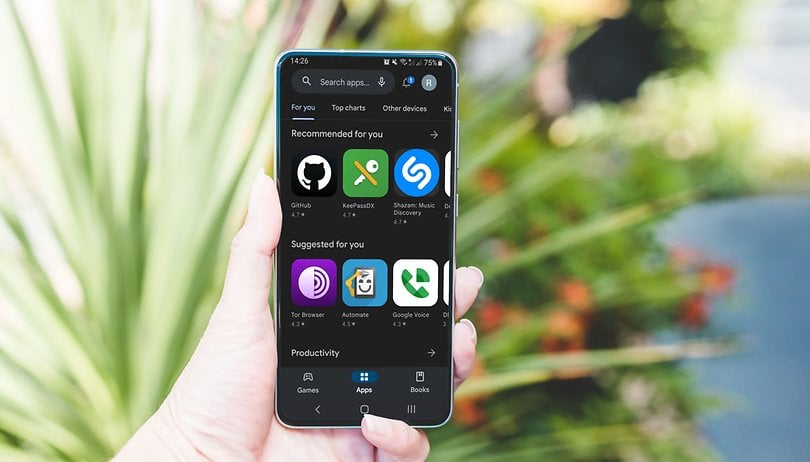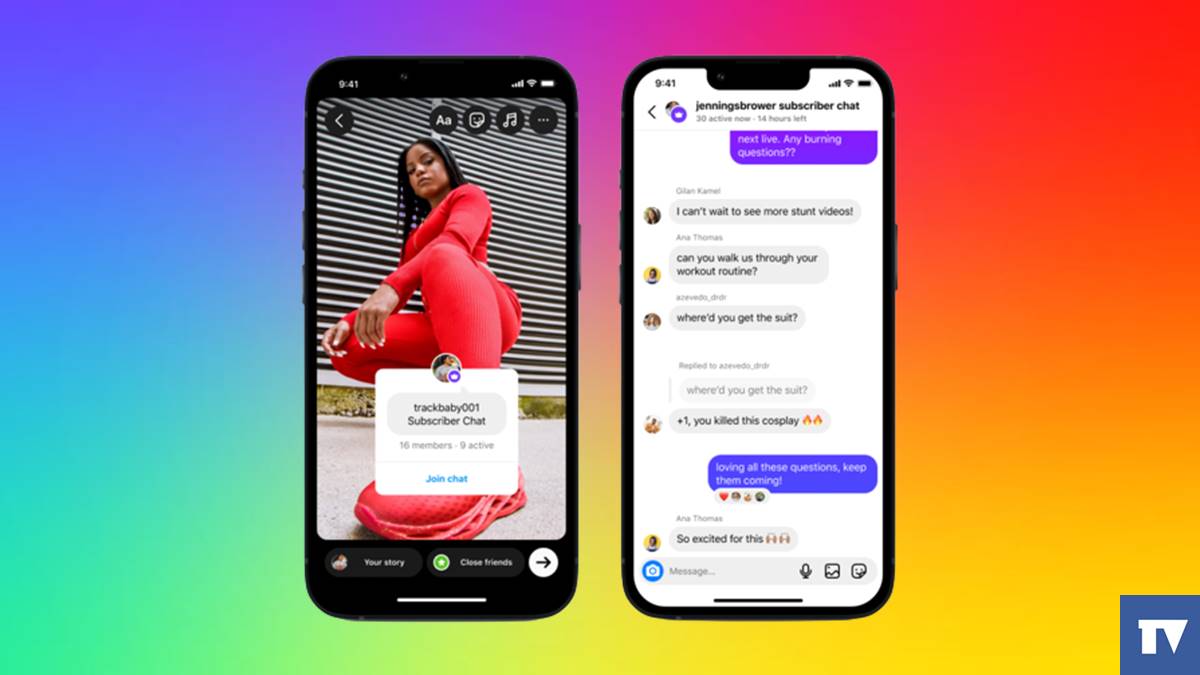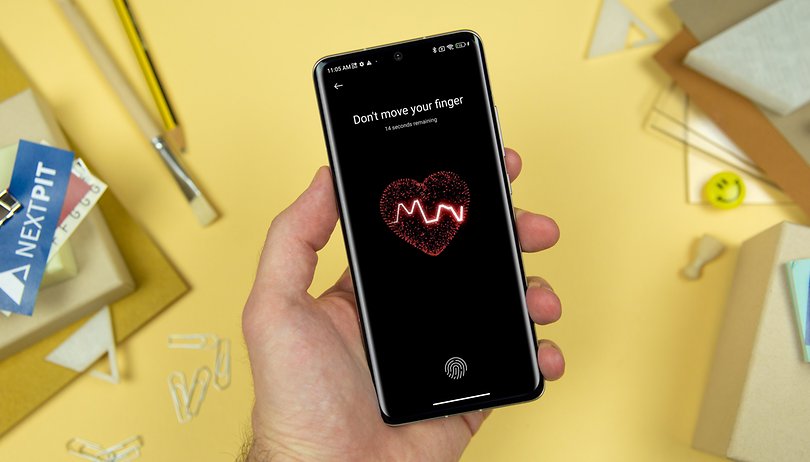Chcete vědět, jak používat VPN s tabletem Amazon Fire? Než začnete procházet různé poskytovatele VPN, abyste našli svou odpověď, je důležité porozumět tomu, jak Fire OS funguje. Tablet Amazon Fire používá OS odvozený od Androidu. Proto sdílí mnoho omezení, která mají zařízení Android, pokud jde o aplikace VPN.

Tablet Amazon Fire podporuje protokoly PPTP, L2TP a IPSec, ale ne něco jako OpenVPN. Na Amazon Appstore je také velmi malá sbírka platných aplikací VPN třetích stran.
VPN
ExpressVPN
ExpressVPN je lídrem v oboru, a to z dobrého důvodu. Umožní vám sledovat Netflix odkudkoli, změnit vaši polohu na jedno z více než 130 míst VPN po celém světě a také běží velmi hladce díky omezenému čerpání zdrojů z vašeho zařízení.
ExpressVPN je velmi rychlý, takže jej oceníte, pokud chcete stahovat filmy na cestách nebo když si jednoduše chcete zachovat svůj vkus na filmy a hudbu v soukromí.
Tato služba je dodávána se dvěma plány předplatného, měsíčním plánem a 12měsíčním plánem.
NordVPN
NordVPN je solidní volbou, pokud hledáte něco o něco levnějšího, co stále nabízí kompatibilitu s Netflixem a zásadu nulového protokolu. Aplikace je uživatelsky přívětivá a také využívá umístění proxy Socks5, pokud potřebujete větší soukromí při používání aplikací jako Flud nebo Skype.
Není to tak rychlé jako IPVanish, ale přesto to zvládne. Jedinou skutečnou nevýhodou je plánování. Pokud to chcete získat levně, musíte nastoupit na dva roky. Tento členský plán má nejlepší slevu.
Nastavení VPN třetí strany na tabletu Amazon Fire
Instalace VPN mimo Amazon je nyní trochu složitější, ale lze to provést bez vysokoškolského vzdělání v oboru informatiky.
Budete potřebovat následující:
- Aktivní předplatné VPN od poskytovatele, jako je ExpressVPN
- Odkaz ke stažení nebo soubor APK
Zde je návod, jak bokem načíst aplikaci VPN mimo Amazon.
- Přejděte do Nastavení > Zabezpečení > Aplikace z neznámých zdrojů a přepněte na Zapnuto.
- Stáhněte si soubor APK z webové stránky poskytovatele VPN.
- Nainstalujte ES File Explorer z Amazon Appstore.
- Vyhledejte soubor APK VPN pomocí ES File Explorer a klikněte na Instalovat.
Existuje ještě rychlejší způsob, jak to udělat. Namísto přímé instalace VPN můžete nainstalovat aplikaci Obchod Google Play a poté ji použít k instalaci dalších aplikací, které nesouvisejí s obchodem Amazon, včetně VPN.
Chcete-li nainstalovat aplikaci Obchod Google Play, musíte zapnout možnost Aplikace z neznámých zdrojů. Poté si stáhnete čtyři různé soubory APK potřebné k tomu, aby obchod fungoval.
- Správce účtu Google
- Rámec služeb Google
- Služby Google Play
- Google Play obchod
Získejte vždy nejnovější verzi a každou z nich snadno najdete na webu APKMirror. K jejich instalaci použijte ES File Explorer a ujistěte se, že tak činíte ve stejném pořadí, v jakém jsou uvedeny výše.
Jakmile s tím budete hotovi, zbývá tablet vypnout a restartovat. Až se příště přihlásíte, aplikace Obchod Google Play bude připravena. Pokud vám nevadí strávit nějaký čas navíc, tato poslední metoda je určitě nejlepší, pokud plánujete nainstalovat více než jednu aplikaci mimo Amazon Appstore.
Nastavení VPN na Amazon Fire Tablet s Amazon VPN
Jedním ze způsobů použití VPN je použití vestavěné VPN, která je součástí vašeho tabletu Amazon Fire. Chcete-li jej nastavit, musíte provést několik jednoduchých kroků.
- Přejetím prstem dolů po oznamovací liště zobrazíte ikonu Nastavení v pravém rohu.
- V nabídce Nastavení vyberte Bezdrátové připojení a VPN.

- Nyní vyberte VPN.

- Najděte znaménko + v pravém horním rohu a kliknutím na něj přidejte nový záznam
- Pojmenujte své připojení VPN a upravte všechna pole podle svých informací

- Uložte a vraťte se ke kroku 4, kde by se nyní měla zobrazovat vaše nová VPN
- Klikněte na něj a zadejte své přihlašovací údaje. Stiskněte připojit.
- Pokud byla všechna požadovaná pole správně vyplněna, oznamovací lišta by nyní měla obsahovat tradiční symbol klíče, který signalizuje, že vaše data procházejí VPN.

Chcete-li zkontrolovat, zda to skutečně funguje, můžete na Googlu zadat „jaká je moje ip“. Pokud vidíte IP adresu, která neodpovídá vaší skutečné, je vše v pořádku.
Samozřejmě, pokud hledáte něco, co má lepší výsledky, měli byste použít aplikaci VPN třetí strany. Mimo Amazon Appstore je spousta lepších možností, jen vyžadují trochu více nastavení.
VPN a Fire Tablety
Při použití jedné na vašem tabletu Amazon Fire je k dispozici mnoho sítí VPN, ze kterých si můžete vybrat. Připravili jsme pro vás několik návrhů, jak začít. Mějte však na paměti, že možná budete muset načíst aplikaci VPN, což je trochu více zapojeno.
Viz také: Nejlepší služba VPN
Podařilo se vám nastavit VPN na vašem tabletu? Dejte nám vědět v komentářích níže.